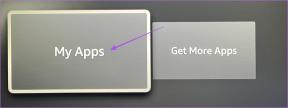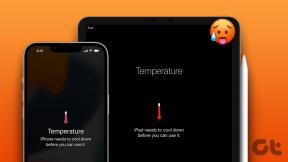8 beste Möglichkeiten, um das iPhone zu reparieren, das nicht auf die neueste Software aktualisiert wird
Verschiedenes / / November 29, 2021
Einer der größten Vorteile des iPhones im Vergleich zu einem normalen Android-Handy sind die Software-Updates vom ersten Tag an. iOS-Updates verbessern nicht nur die Systemzuverlässigkeit, sondern führen auch neue systemweite Features und Funktionen für Standard-Apps ein. Das Problem tritt auf, wenn Ihr iPhone über das Einstellungsmenü nicht auf die neueste iOS-Version aktualisiert werden kann. So können Sie das iPhone beheben, das nicht auf das neueste Softwareproblem aktualisiert wird.

Im Gegensatz zu Android sind iOS-Updates nicht durch Mobilfunkanbieter eingeschränkt und stehen allen Benutzern auf der ganzen Welt gleichzeitig zur Verfügung. Innerhalb weniger Stunden nach der neuen iOS-Version werden Sie möglicherweise feststellen, dass andere iPhone-Benutzer in den sozialen Medien mit der neuesten iOS-Version auf ihren iPhone-Modellen prahlen. Was passiert also mit Ihrem Telefon? Lassen Sie uns versuchen, das Problem für Sie zu finden und zu lösen.
Auch auf Guiding Tech
1. Gerätekompatibilität prüfen
Während Apple der Goldstandard für die Unterstützung von iPhone-Modellen ist, wird Ihr Telefon irgendwann von der neuesten iOS-Supportliste ausgehen. Das Unternehmen bietet normalerweise 5-6 Jahre Software-Updates für ein bestimmtes iPhone-Modell an.
Wenn Sie ein altes iPhone-Modell verwenden, müssen Sie möglicherweise die Gerätekompatibilitätsliste überprüfen. Mit dem neuesten iOS 15-Update können Sie beispielsweise Besuchen Sie diese Quelle und überprüfen Sie die kompatiblen iPhone-Modelle.
Wenn Ihr iPhone-Modell nicht in der Liste verfügbar ist, ist es an der Zeit, auf ein neueres Modell zu aktualisieren, um die neueste iOS-Version zu genießen.
2. iPhone-Speicher überprüfen
Du brauchst ausreichend Stauraum auf dem iPhone, um die neueste Software erfolgreich herunterzuladen und zu installieren. Wenn der Speicherplatz auf dem Gerät knapp ist, wird das Update nicht auf Ihrem iPhone installiert.
Schritt 1: Öffnen Sie die Einstellungen-App auf dem iPhone.
Schritt 2: Gehen Sie zum Menü Allgemein.
Schritt 3: Wählen Sie iPhone-Speicher aus.


Schritt 4: Sie sehen eine detaillierte Aufschlüsselung des Speichers.

Entfernen Sie unnötige Apps, Medien und heruntergeladene Videos von Streaming-Diensten und geben Sie den Speicherplatz frei. Alternativ können Sie Mediendateien in iCloud oder Google Fotos hochladen und Originaldateien vom iPhone löschen, um Speicherplatz für das iOS-Update freizugeben.
3. Überprüfen Sie den iPhone-Akku-Prozentsatz
Sie benötigen einen Akkuladestand von mindestens 50 %, um das iOS-Update auf Ihrem iPhone zu installieren. Wenn Ihr iPhone unter 50% ist, wird die Schaltfläche Jetzt installieren ausgegraut.

Für ein einwandfreies Software-Update-Erlebnis sollten Sie Ihr iPhone während des Download- und Installationsvorgangs unter Kontrolle halten. Der Installationsvorgang kann bis zu 30 Minuten dauern. Planen Sie daher den Update-Prozess entsprechend.
4. Verwenden Sie eine schnellere WLAN-Verbindung
Sie sollten eine schnellere Wi-Fi-Verbindung herstellen, um einen reibungslosen Software-Update-Prozess auf dem iPhone zu ermöglichen. Wenn Sie eine WLAN-Verbindung herstellen, versuchen Sie, die 5-GHz-Frequenz und nicht die 2,4-GHz-Frequenz zu verwenden. Sie werden Verbesserungen bei den Download-Geschwindigkeiten feststellen.
5. iPhone neu starten
Wenn das neueste iOS-Update auf Ihrem iPhone nicht angezeigt wird, können Sie das Telefon neu starten und es erneut versuchen. Drücken Sie gleichzeitig lange auf die Ein-/Aus-Taste und die Leiser-Taste, und Sie haben die Möglichkeit, das iPhone auszuschalten. Halten Sie die Home-Taste gedrückt und schalten Sie das Gerät ein.
Öffnen Sie die App Einstellungen und suchen Sie im Menü Allgemein nach Software-Updates, um das neueste iOS-Update zu überprüfen.
Auch auf Guiding Tech
6. Verwenden Sie iTunes, um das iPhone zu aktualisieren
Stehen Sie immer noch vor dem Problem, dass das iPhone nicht auf das neueste Softwareproblem aktualisiert? Sie können versuchen, die neueste Software über iTunes unter Windows zu aktualisieren. Verbinden Sie Ihr iPhone mit dem Windows-Computer und öffnen Sie die iTunes-Software.
Die App ist im Microsoft Store erhältlich und Ihre erste Wahl unter Windows, um iPhone-Medien, Backups und Systemupdates zu verwalten.
7. Überprüfen Sie die Apple-Server
Wie bereits erwähnt, veröffentlicht Apple die neueste iOS-Software für Millionen von iPhone-Benutzern. Es ist immer ratsam, einige Zeit zu warten, um das iOS-Update herunterzuladen. Der Grund? Wenn Millionen von iPhone-Benutzern versuchen, das iOS-Update herunterzuladen, kann dies die Apple-Server blockieren und zu einem Update-Fehler auf Ihrem iPhone führen.

Du kannst zu dem... gehen Apple-Systemstatus Seite und überprüfen Sie den Live-Status der Apple-Dienste.
8. iCloud Private Relay vorübergehend deaktivieren
Wenn Sie von iOS 15 auf eine höhere iOS-Version aktualisieren, sollten Sie das iCloud Private Relay vorübergehend deaktivieren. Da iCloud Private Relay den Internetverkehr umleitet, kann es den iOS-Update-Prozess auf dem iPhone stören.


Öffnen Sie das iPhone-Einstellungsmenü und gehen Sie zum Abschnitt iCloud. Im Menü Private Relay sollten Sie die Option deaktivieren und versuchen, die neueste Software auf dem iPhone zu aktualisieren.
Auch auf Guiding Tech
Genießen Sie das neueste iOS auf dem iPhone
Mit jedem iOS-Update verstärkt Apple auch die Datenschutz- und Sicherheitsaspekte des iPhones. Wenn Sie ein kompatibles iPhone haben, sollten Sie die neueste Software darauf installieren. Wenn das Problem auftritt, führen Sie die obigen Schritte durch und beheben Sie das Problem.